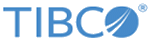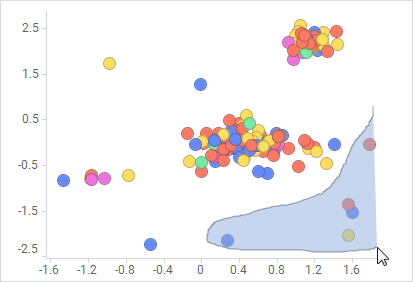Marcando itens
Você pode marcar os itens em uma visualização para ver os detalhes dos itens ou para esclarecer as conexões entre visualizações. Por exemplo, marcar um setor da pizza ou uma barra é equivalente a marcar todas as linhas de dados que estão incluídas nesse setor ou barra.
- Clicar em um item
– marca o item e desmarca os itens marcados anteriormente
- Pressionar Ctrl + clicar em um item
– adiciona ou subtrai itens do conjunto marcado de linhas
- Arrastar um retângulo
– marca todos os itens dentro do retângulo e desmarca todos os outros itens
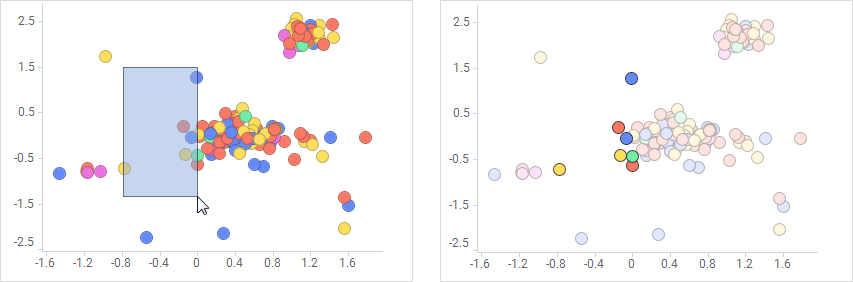
- Pressionar Ctrl + arrastar retângulo
– adiciona itens no retângulo que já não estão marcados para os itens marcados
- Pressionar Alt + desenhar uma forma de qualquer formato (marcação de laço)
- Pressionar Ctrl + Alt + desenhar uma forma de qualquer formato
– alterna itens dentro da forma para o oposto de marcado/desmarcado
- Clicar na área de rótulo da escala e arrastar ao longo de qualquer um dos eixos
– marca todos os itens entre os dois valores de eixo
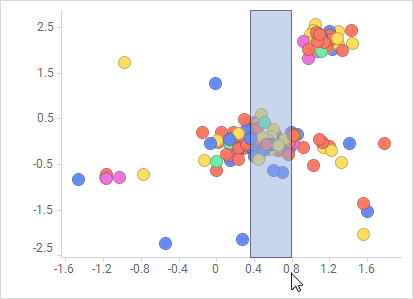
Nota: A marcação ao longo do eixo Y no gráfico de barras é levemente diferente da marcação com retângulo normal; Apenas aquelas barras com a parte de cima incluída dentro do retângulo de marcação do eixo serão marcadas. Isso permite que você selecione barras com alturas dentro de uma faixa específica.
- Selecionar categorias na legenda
– marca todos os itens de uma determinada categoria. Para obter mais informações, consulte Marcando itens usando a legenda.